
Помощник
Помощник — это вклад компании Microsoft в дело установления дружественного общения между пользователями и программами. Для Помощника нет границ между приложениями — он дает справку по всем вопросам приложений Office 2000 (рис. 1.3). Выбрать одного Помощника из нескольких вы можете в контекстном меню Помощника. Каждый Помощник по-своему уникален: например, это — Скрепыш, Колобок, Летающая тарелка; в поисках вдохновения можете пригласить на помощь Гения, чем-то напоминающего Альберта Эйнштейна.
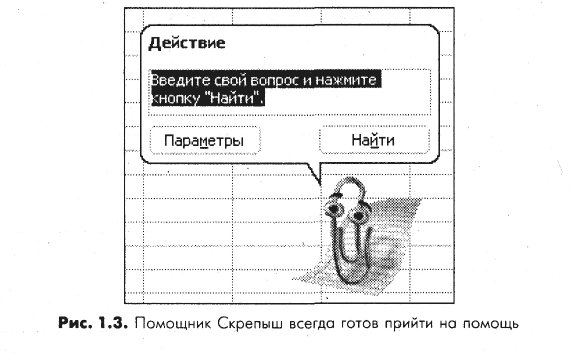
Новый, улучшенный Помощник свободно перемещается внутри окна приложения и выдает подсказки, которые помогают найти наиболее эффективные способы решения задачи. Помощник предлагает помощь, когда вы в первый раз сталкиваетесь с новой командой или в случае возникновения затруднений. Иногда предложение помощи ненавязчиво, в других случаях помощь предлагается более настойчиво. Так, если вы откроете мастера, Помощник спросит, не нужна ли вам помощь по работе с ним.
Поработав с пакетом Office несколько дней, вы можете решить, что Помощник слишком активен, если не сказать — назойлив. Щелкните на нем правой кнопкой мыши и в контекстном меню выберите пункт Параметры (Options) — откроется диалоговое окно Помощник (Office Assistant). Выберите вкладку Параметры (Options) (рис. 1.4).
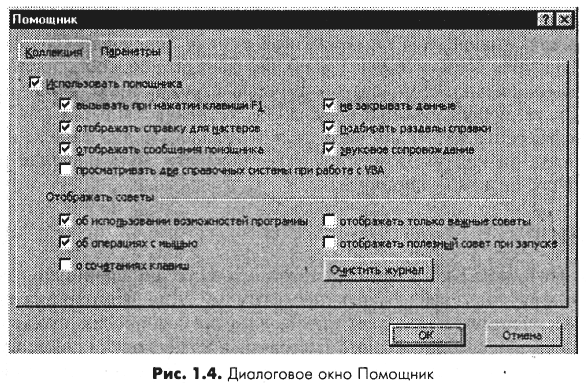
Любые изменения параметров Помощника влияют на его поведение во всех приложениях. Таким образом, если вам необходима дополнительная помощь в Excel, вы получите такую же дополнительную помощь и в Word. Когда вы сможете работать совершенно самостоятельно, закройте окно Помощника и верните его на панель инструментов Стандартная (Standard). Если вы заскучаете, щелкните на кнопке Помощника, и он опять будет с вами.
СОВЕТ Для получения справки в любом диалоговом окне Office 2000 щелкните на кнопке справки (с вопросительным знаком), а затем — на том элементе управления, по которому требуется справка.
Работа с файлами
Одно из главных достоинств Office 2000 состоит в том, что диалоговые окна для работы с файлами похожи во всех приложениях. В этом разделе мы рассмотрим общие черты диалоговых окон. Особенности диалоговых окон, характерные для конкретных приложений, будут рассмотрены в уроках, посвященных именно этим приложениям.
Создание новых объектов
Новые документы легко создаются с помощью Главного меню. Если выбрать в нем пункт Создать документ Microsoft Office (New Office Document), откроется диалоговое окно Создание документа (New Office Document) (рис. 1.5). Каждая вкладка этого окна содержит шаблоны (например, шаблоны факсимильных сообщений), включая текст, графику или другое содержание. Шаблоны пустых документов для всех приложений — баз данных Access, документов Word, электронных таблиц Excel, презентаций PowerPoint и пустой подшивки Binder — располагаются на вкладке Общие (General) диалогового окна Создание документа (New Office Document).
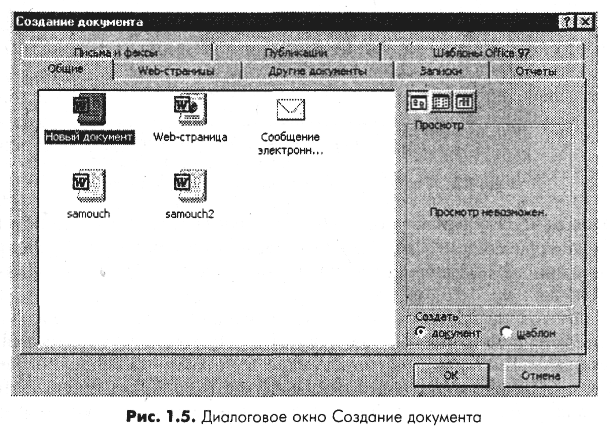
СОВЕТ Подшивки представляют собой наборы разнотипных документов и используются для хранения всех документов одного проекта. Подшивки позволяют быстро переключаться между документами или печатать их все вместе.
Чтобы открыть приложение, просто дважды щелкните на любом документе в диалоговом окне.
Если вы уже работаете с приложением, то у вас есть два способа открыть новый документ. Чтобы в активном приложении открыть новый, пустой документ, щелкните на кнопке Создать (New) на панели инструментов Стандартная (Standard). Если вместо пустого документа необходим шаблон, выберите команду Файл → Создать (File → New). Откроется диалоговое окно Создание документа (New Office Document), содержащее шаблоны, соответствующие активному приложению.
